
パスワード再発行フォームコンテンツを作成する方法
パスワード再発行フォームとは
コンテンツタイプ:パスワード再発行フォーム
【パスワード再発行フォーム】を作成するコンテンツタイプです。
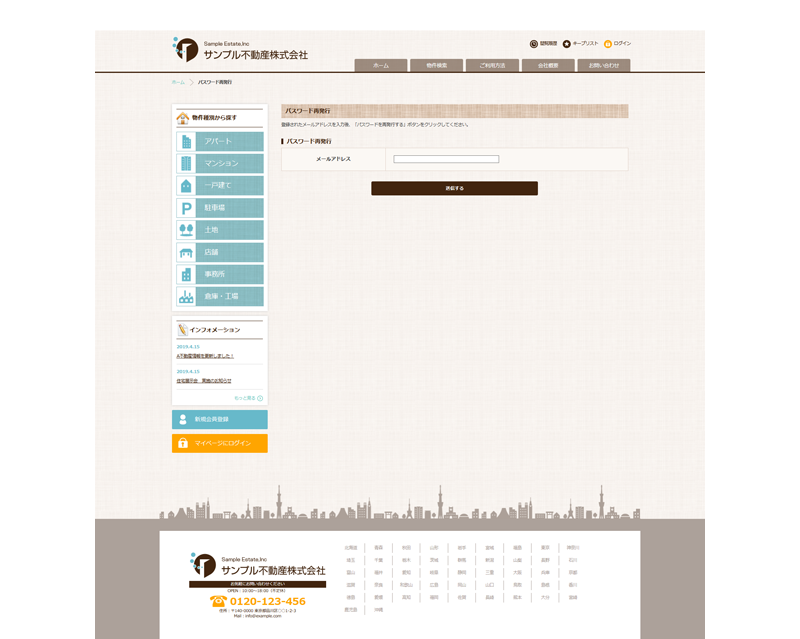
【パスワード再発行フォーム】コンテンツを作成すると、パスワード再発行フォームを作成することができます。
会員がパスワードを忘れた際、再発行するために使用します。
パスワード再発行フォームやエラーを表示する変数を用意しています。
パスワード再発行フォームコンテンツの作成
管理者画面:コンテンツ管理 > コンテンツを作成する
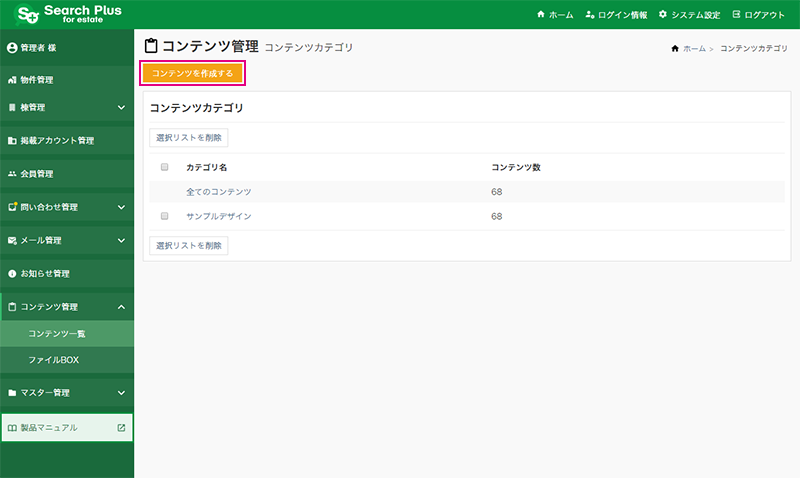
コンテンツ作成画面のコンテンツタイプから「パスワード再発行フォーム」を選択すると、パスワード再発行フォームのコンテンツを作成することができます。
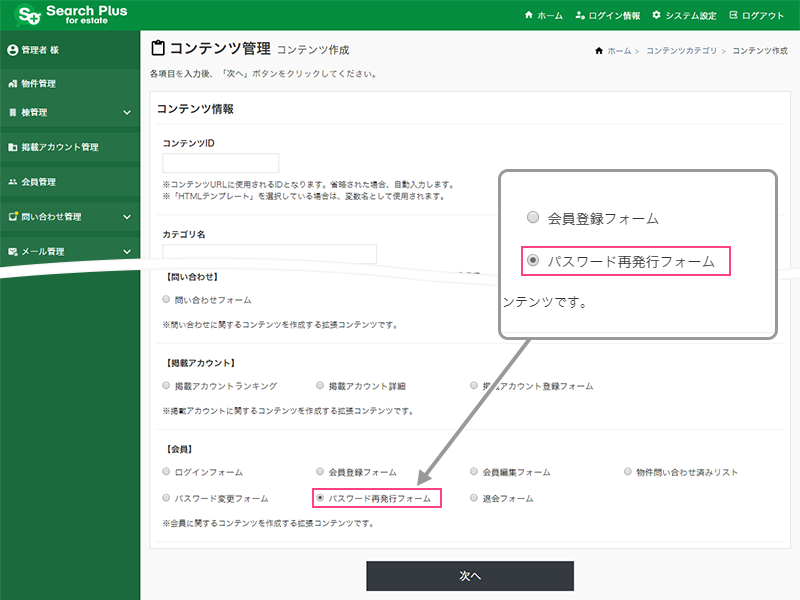
【サンプルデザイン】
サーチプラスfor不動産は、あらかじめサンプルデザイン(コンテンツID:pass_reminder)を用意しています。
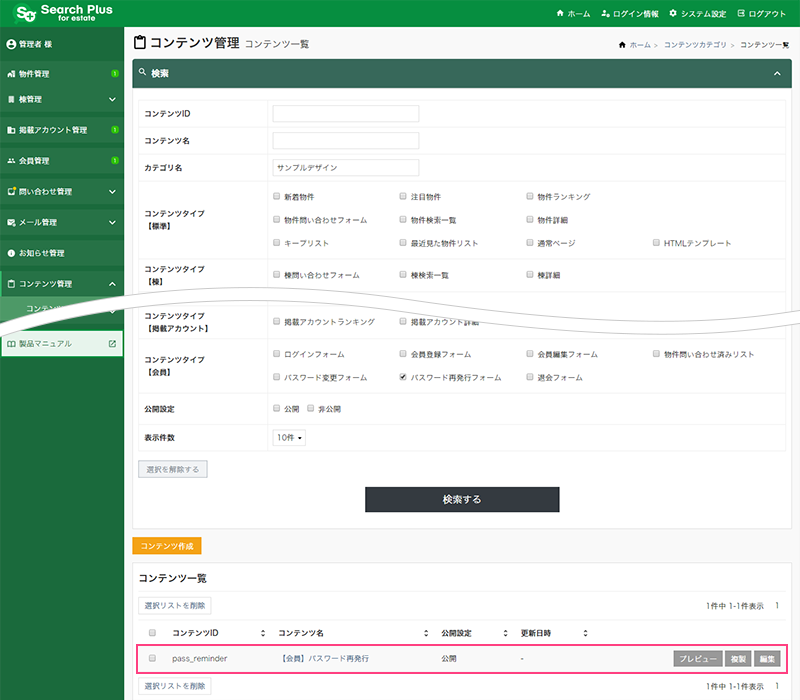
サンプルデザインを複製・編集して、コンテンツを作成することも可能です。
コンテンツを新規作成する前にサンプルを一通り確認することで、スムーズにコンテンツの作成が行えます。
パスワード再発行フォームコンテンツの設定
設定項目はコンテンツのタイプによって内容が異なります。
ここでは、「パスワード再発行フォーム」を作成する方法について解説します。
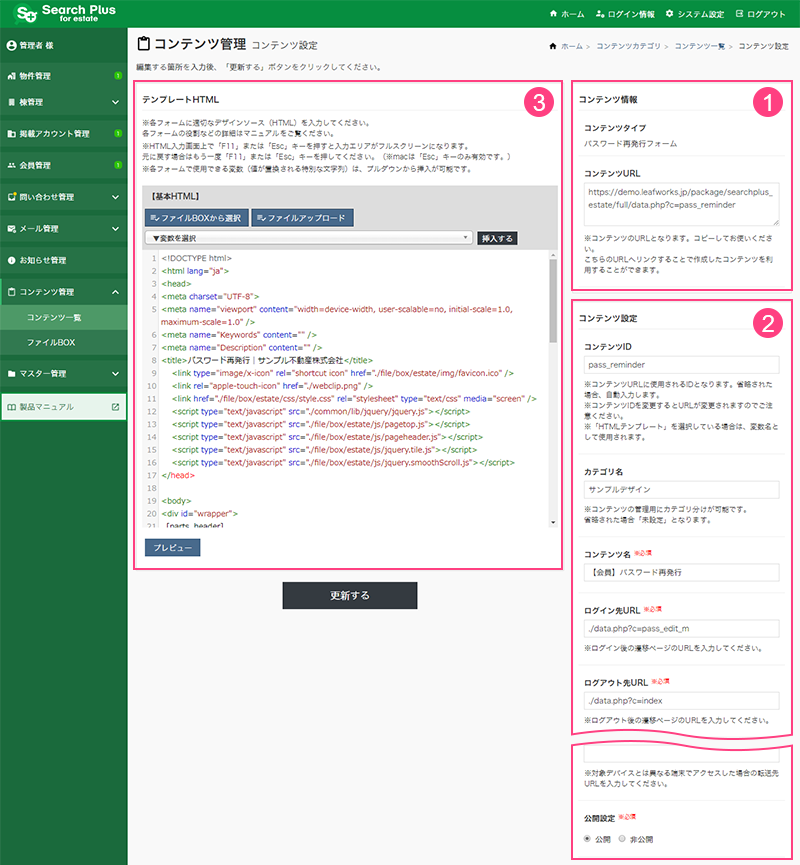
1.コンテンツ情報
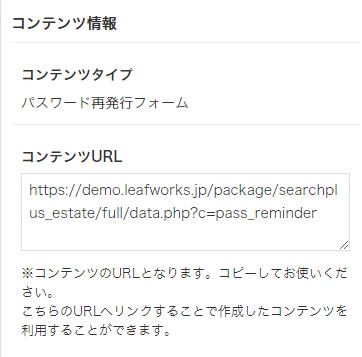
コンテンツタイプ
パスワード再発行フォームを作成します。「パスワード再発行フォーム」と表示していることを確認してください。
コンテンツURL
コンテンツ(パスワード再発行フォームページ)のURLとなります。
2.コンテンツ設定
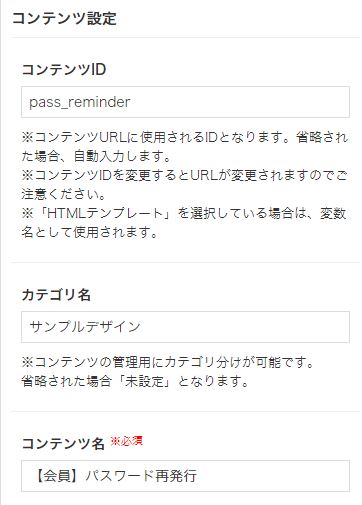
コンテンツID
コンテンツURLで使用するIDです。省略した場合は自動入力します。再発行するとコンテンツURLも再発行されます。
※「HTMLテンプレート」を選択している場合は、変数名として使用されます。
カテゴリ名
コンテンツの管理用にカテゴリ分けが可能です。省略した場合は「未設定」になります。
コンテンツ名
コンテンツを管理する名称です。わかりやすい名称を設定します。
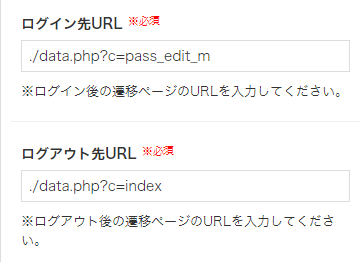
ログイン先URL
会員がログインした際のリダイレクト(遷移)先URLを設定します。
ログアウト先URL
会員がログアウトした際のリダイレクト(遷移)先URLを設定します。
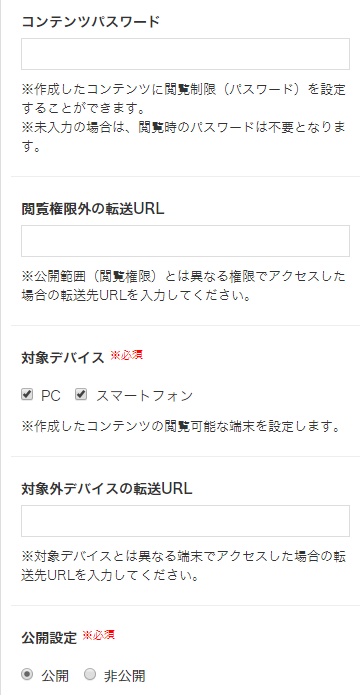
コンテンツパスワード
作成したコンテンツに閲覧権限(パスワード)を設定します。
※未入力の場合、閲覧時のパスワード入力は不要です。
閲覧権限外の転送URL
「公開範囲」に設定していない権限でアクセスした場合の転送先URLです
対象デバイス
作成したコンテンツの閲覧が可能な端末を設定します。
対象外デバイスの転送URL
「対象デバイス」で設定していない端末からアクセスした場合の転送先URLです。
公開設定
コンテンツ(パスワード再発行フォーム)の公開状態を設定します。新規作成時の初期値は「非公開」です。
3.テンプレートHTML
「パスワード再発行フォーム」コンテンツでは、以下の編集エリアを用意しています。
編集エリアでHTMLの編集や変数を挿入します。
- 基本HTML
※フォームチェックはJavaScriptで行われます。フォームの入力内容や入力されたメールアドレス宛にメール送信が行われます。
パスワード再発行フォームを出力する変数【基本HTML】
会員がログインパスワードを忘れた際の「入力画面(入力フォーム)」を出力するコンテンツ全体のHTMLを記述します。
こちらのコードをベースに入力画面のコンテンツを作成します。
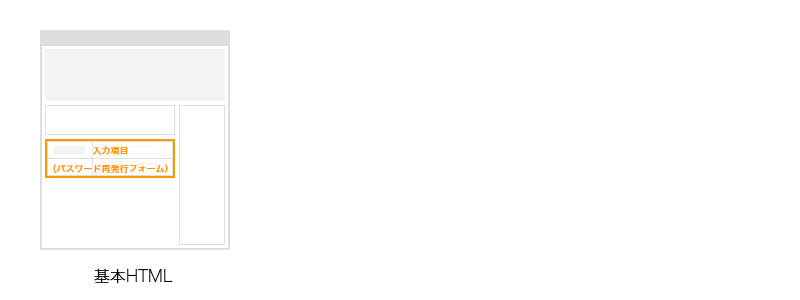
主にパスワード再発行時の入力項目(フォーム)、エラー出力の変数が使用可能です。
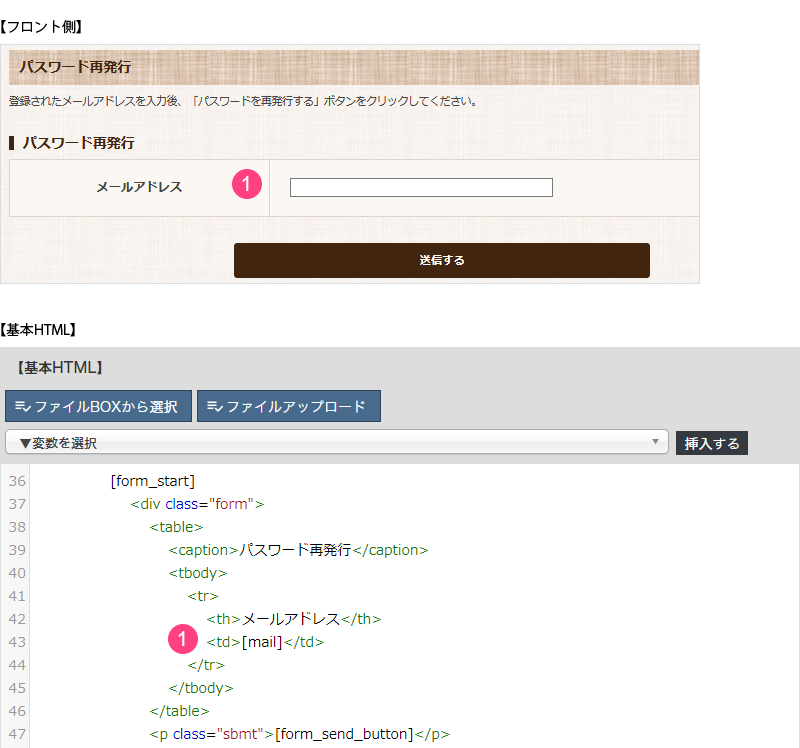
- Attention
フォームを作成する場合、必ずフォームスタートの変数:[form_start]とフォームエンドの変数:[form_end]を配置します。
[form_start]
<div class="form">
<table>
<caption>パスワード再発行</caption>
<tbody>
<tr>
<th>メールアドレス</th>
<td>[mail]</td>
</tr>
</tbody>
</table>
<p class="sbmt">
<input type="submit" value="パスワードを再発行する" />
</p>
</div>
<!--form-->
[form_end]パスワード再発行フォームに使用する入力フォーム項目の変数を用意しています。
| Web側の表示 | 変数 |
|---|---|
| メールアドレス | [mail] |



